Cuprins
Disk Cleanup este un instrument puternic și ușor de utilizat pentru a elimina fișierele inutile și pentru a elibera spațiu pe disc pe computerul bazat pe Windows 7,8 sau 10. Avantajul utilitarului de curățare a discului este că poate elimina toate fișierele jurnal temporare de instalare și actualizare, care sunt create de Windows în timpul actualizării sau actualizării sistemului de operare, plus fișierele din versiunile anterioare de Windows (de ex.dosarul "Windows.Old").

În acest tutorial vă voi arăta cum să recuperați spațiu de stocare pe sistemul de operare Windows 10/8/7 folosind instrumentul Disk Cleanup.
Cum să utilizați Disk Cleanup pentru a elibera spațiu pe disc în Windows 7/8.1/10.
1. În Windows Explorer, faceți clic dreapta pe "Discul local (C:)" și selectați Proprietăți .
2. Faceți clic pe butonul Curățarea discului buton.
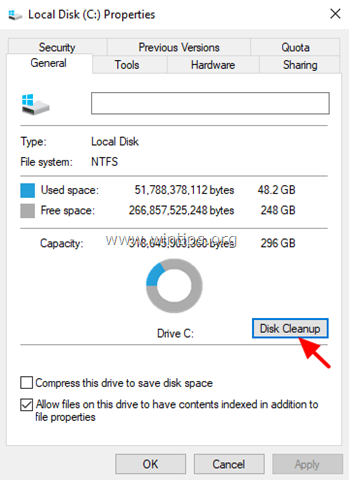
3. La fereastra "Disk Cleanup", faceți clic pe Curățați fișierele de sistem .

4. Bifați următoarele fișiere pentru a le șterge și apoi faceți clic pe OK :
- Curățare Windows Update Fișiere jurnal de actualizare Windows. fișiere de program descărcate. fișiere temporare de Internet. instalări Windows anterioare.* Coșul de reciclare Fișiere temporare Fișiere temporare de instalare Windows. **
Ștergeți fișierele "Instalații Windows anterioare" numai dacă Windows funcționează fără probleme după actualizarea Windows 10 la cea mai recentă versiune. Pe de altă parte, ștergeți neapărat fișierele "Instalații anterioare" atunci când aveți probleme la instalarea celei mai recente versiuni de Windows 10. (Această opțiune va șterge dosarele "$WINDOWS.~BT" și "Windows.old" pe Windows 10.)
** Dacă bifați această opțiune, veți șterge fișierele temporare de instalare care sunt stocate în dosarul "$WINDOWS.~BT" pe sistemele de operare Windows 7 sau 8 și în dosarul "$WINDOWS.~WS" pe Windows 10.

5. (Opțional) După efectuarea procedurii de mai sus și dacă doriți să recâștigați mai mult spațiu de stocare liber, atunci procedați la Mai multe opțiuni și eliminați toate programele pe care nu le utilizați și cele mai vechi puncte de restaurare a sistemului.

Asta este! Spuneți-mi dacă acest ghid v-a ajutat, lăsând un comentariu despre experiența dvs. Vă rugăm să dați like și să distribuiți acest ghid pentru a-i ajuta și pe alții.

Andy Davis
Blogul unui administrator de sistem despre Windows





